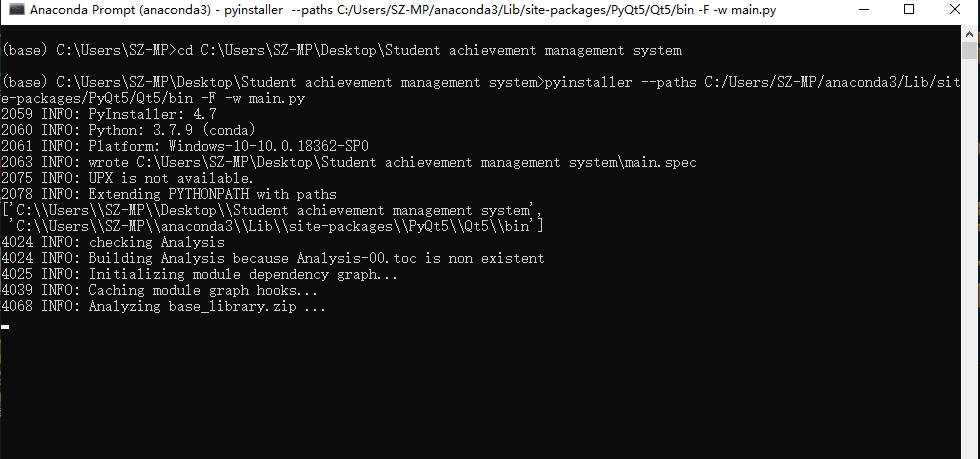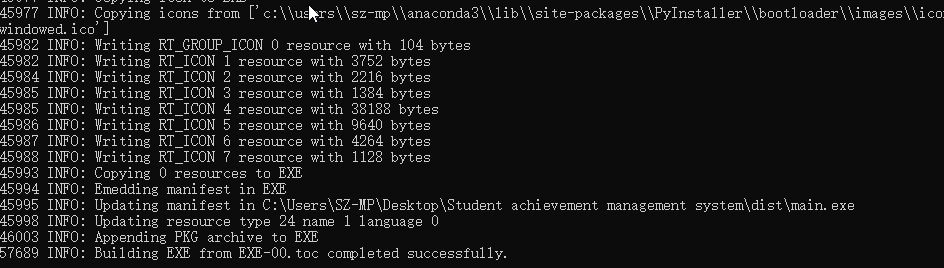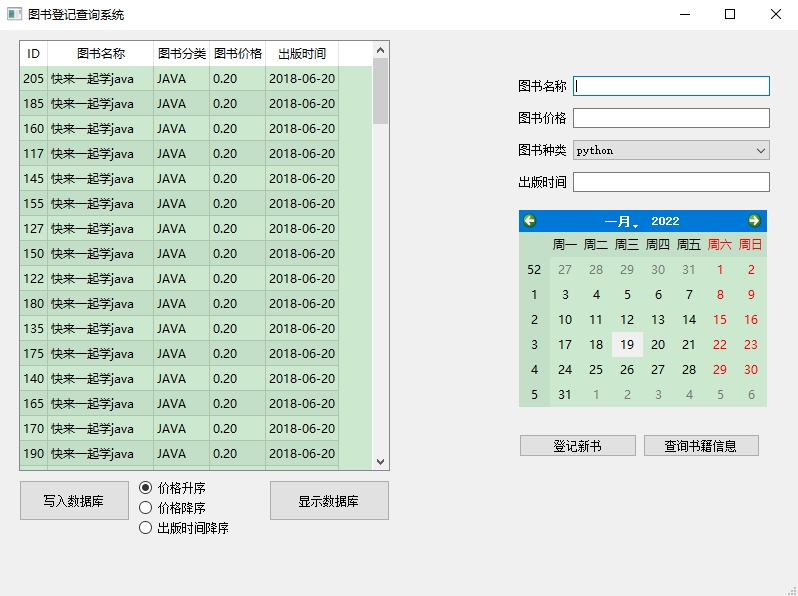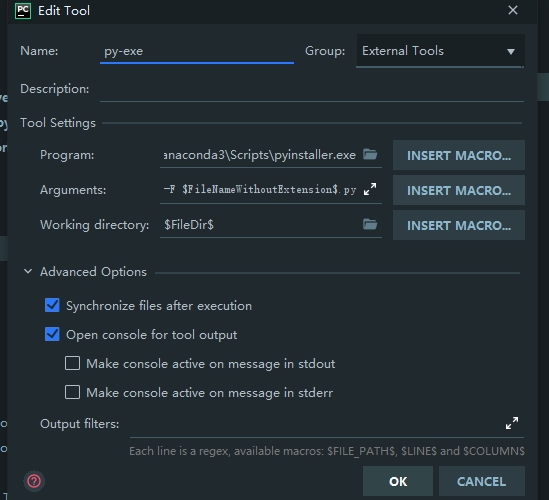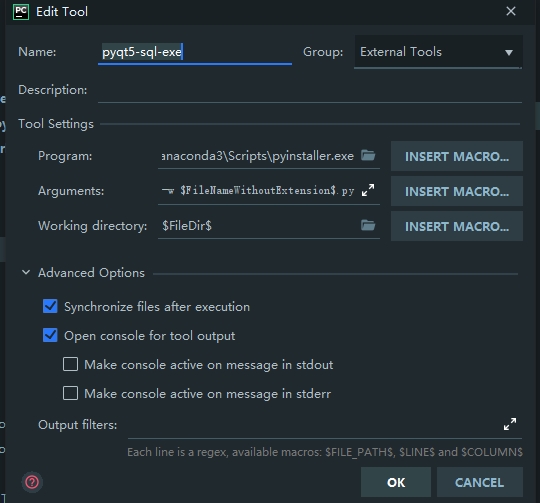Python打包的一些经验总结:
项目场景:
利用pycharm打包python,先从手动打包开始,逐步完成了pycharm集成环境打包,一键式打包py文件,爽!!!
做了一个非常简易的学生图书管理系统,是用pyqt5开发的UI,mysql做的数据库,想把这个小程序打包一下,其中涉及到一些问题需要总结。
问题描述:
1、打包过程提示:The ‘enum34’ package is an obsolete backport of a standard library
2、打包过程中被杀毒软件中断
3、anaconda中查找pyqt5的安装路径
4、cd命令一直没有掌握 -_-||
5、下一步把它集成到pycharm中(已经解决,详见文章后段!!!)
解决方案:
1、需要通过命令行:pip uninstall enum34先卸载。
2、打包过程中关闭杀毒软件和安全卫士
3、C:\Users\SZ-MP\anaconda3\Lib\site-packages\PyQt5\Qt5\bin 这是我电脑上面的Anconada安装位置。这个和没有安装anconda的情况不太一样。
4、在anconda命令行中输入(cd命令转到需要打包文件位置。cd C:\Users\SZ-MP\Desktop\Student achievement management system******这是我自己的打包目录)
5、具体执行 pyinstaller –paths C:/Users/SZ-MP/anaconda3/Lib/site-packages/PyQt5/Qt5/bin -F -w DB_DIS_TBW.py 其中–paths C:/Users/SZ-MP/anaconda3/Lib/site-packages/PyQt5/Qt5/bin 是指定pyqt5的安装位置。
在pycharm集成环境中添加pyinstaller的功能。我们分为两个部分1、不带UI界面的.py 2、带UI界面的pyqt5及相关sql处理的.py文件。
其中对第一种如下图来设置pycharm的ExternalTools:
注:name是可以随便起的。
program——-是pyinstaller的安装位置
argument——-是打包命令格式 -F 外加.py
workingdirectory——是文件在目录—–工作目录
这是完成了普通打包
下面的是含有UI界面的打包设置
这里只有打包命令方面不一致,需要指明pyqt5的安装路径。详见前面的。
经过测试,本方法可以很好地和pycharm结合起来!!!
今天的文章直接利用pycharm打包python的一些经验总结:分享到此就结束了,感谢您的阅读。
版权声明:本文内容由互联网用户自发贡献,该文观点仅代表作者本人。本站仅提供信息存储空间服务,不拥有所有权,不承担相关法律责任。如发现本站有涉嫌侵权/违法违规的内容, 请发送邮件至 举报,一经查实,本站将立刻删除。
如需转载请保留出处:https://bianchenghao.cn/10091.html